- 業務のコツ
スマホの増えてしまったブラウザのタブの意外な解決方法

ビジネスにおいてスマホでの日常的な情報収集は欠かせないですよね。
スマホのブラウザ、気付いたらめちゃくちゃタブを開きすぎてしまっていることはありませんか?
どうにかしたいけど、消してしまうのはなんだか不安だし、だからといって個別に整理するのも面倒・・……
そんなあなたに、ひとまずすぐにできる、簡単なタブ整理ワザを紹介します。
目次
スマホのタブ数、えらいことなってない?意外な解決法
開きすぎたタブをどうにかしたいけど、個々に仕分けていくのは面倒ですよね。
そんなときは、ひとまずまとめてブックマークに入れてしまうのがおすすめです。
月ごと、年ごとなどで整理するだけでも振り返りやすいですし、見たいページはすぐに検索することもできます。
すべてのタブを一発でブックマークし、一発で閉じる機能を使って、手間をかけずにタブ開きすぎ問題を解決しましょう。
また閲覧を始める際に一工夫するだけで、タブが自動的に整理されるとっておきのワザもご紹介します。
まとめて一発で!開いているタブをすべてブックマーク
個々にブックマークをしなくても、開いているタブを一括でブックマークすることができます。
- Safariの画面下、ツールバーにある[ブックマーク]アイコンを長押し
- ○個のタブをブックマークに追加]という項目が表示される
これを選択すると、デフォルトでは「保存されたタブ」という名前で、まとめてブックマークとして保存することが可能です。
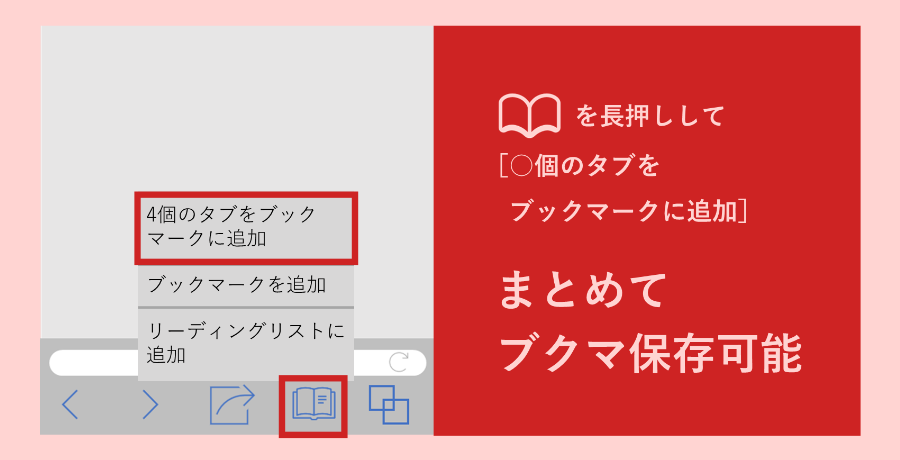
まとめて一発!開いているタブをすべて閉じる
ブックマークできたら開いているタブはすべて閉じても問題ありません。
- Safariの画面右下にある□が2枚重なった[タブ]アイコンを長押し
- 画面下部に表示される「すべての○個のタブを閉じる」をタップ
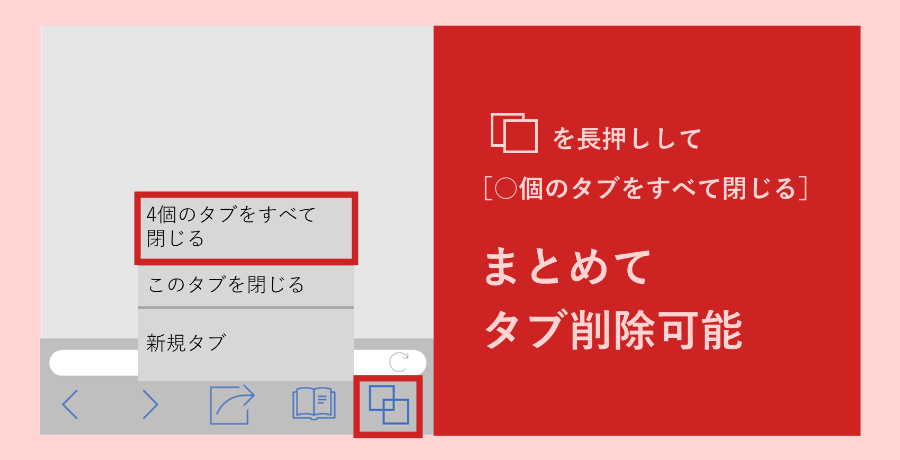
初めにタブグループを作成すれば仕事の調べものがさらに便利に!
仕事用の調べものをする際、タブグループを作成してから閲覧を始めれば、個人的なページと混在せずに済みます。
タブグループ内のページリンクはまとめてコピーできるので、チャットアプリに張り付けるなどすればスマホからPCへの共有などもスムーズにいきます。
タブグループ作成
- Safariの画面下、□が2枚重なった[タブ]アイコンを選択
- タブ一覧が表示されるので画面下部の「○○個のタブ」を選択
- 「空の新規タブグループ」を選択して「仕事」などグループ名を入力する
タブグループのリンクをまとめてコピーして共有
- Safariの画面下、□が2枚重なった[タブ]アイコンを選択
- タブ一覧が表示されるので画面下部のタブグループ名を長押し
- [リンクをコピー]を選択すれば、タブグループ内のリンクをすべてコピーできる
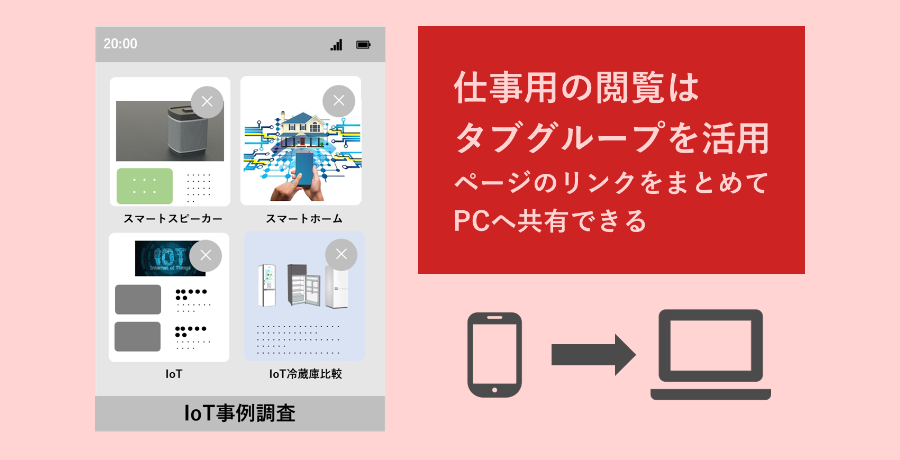
今回はiPhoneSafariのタブを手間をかけずにサクッと整理する方法をご紹介しました。
簡単な機能ですのでぜひ一度お試しください。
弊社では、リサーチやデータ収集の案件もお受けしておりますので、ご自身の時間をコアな業務に集中させるためにも、ぜひお気軽にご依頼ください。
他にも資料作成、SNS話題量調査、各種レポート作成やサイト/LP校正などクライアント様のニーズに合わせて幅広く業務代行させていただいております。
弊社でお手伝いできることがございましたら、ぜひお申しつけください。









